Zalo luôn giữ tài khoảng đăng nhập cho chúng ta mỗi khi đăng nhập không cần phải nhập lại mật khẩu, tuy nhiên vào một ngày đẹp trời ứng dụng Zalo buộc bạn phải nhập mật khẩu, oái ăm thay bạn đã quên mật khẩu Zalo thì phải làm sao ? Cùng 8chiase.com giải quyết vấn đề quên mật khẩu Zalo nhé !
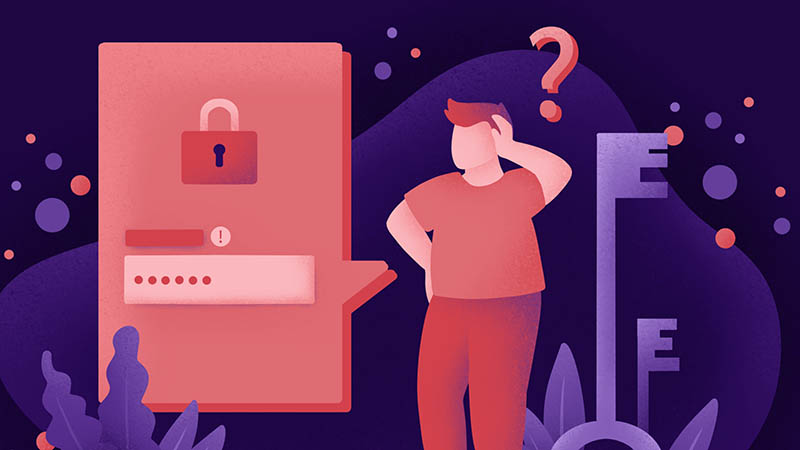
Đối với ứng dung Zalo trên điện thoại, khi quên mật khẩu bắt buộc chúng ta phải chọn quên mật khẩu tiến hành làm theo các bước để lấy lại mất khẩu. Trong trường hợp Zalo trên máy tính quên mất khẩu mà trên điện thoại còn đăng nhập được thì bạn có thể áp đăng nhập nhanh mà không cần phải dùng đến mật khẩu.
Quên mật khẩu Zalo trên điện thoại phải làm sao?
- Bước 1 : Mởi ứng dụng Zalo trên điện thoại lên chọn Đăng Nhập > Lấy Lại Mật Khẩu
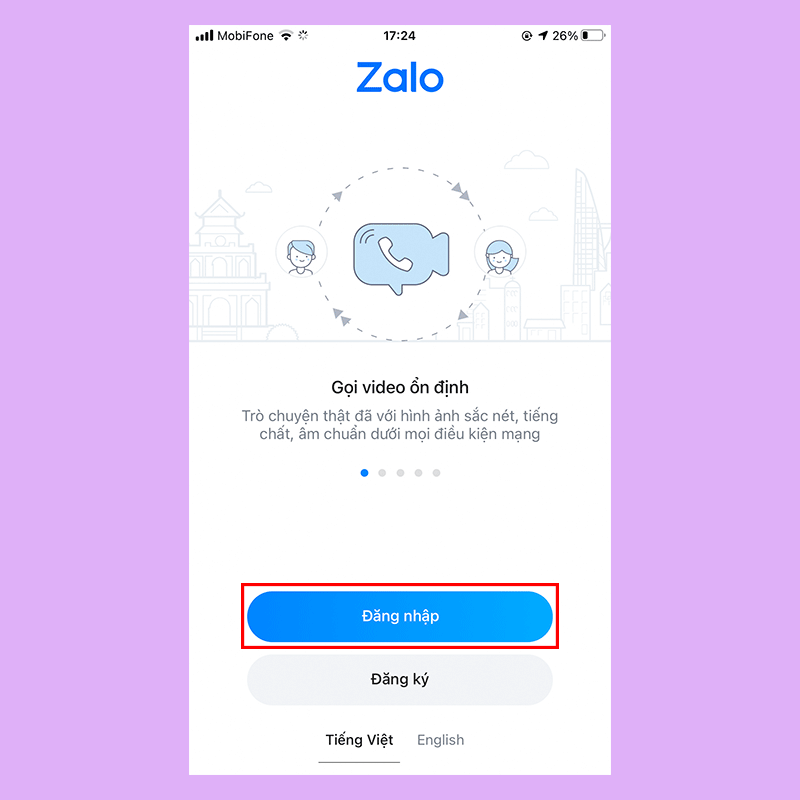
- Bước 2 : Nhập số điện thoại của mình vào > Chọn Tiếp Tục > Chọn Xác Nhận sau khi đã kiểm tra chính xác số điện thoại.
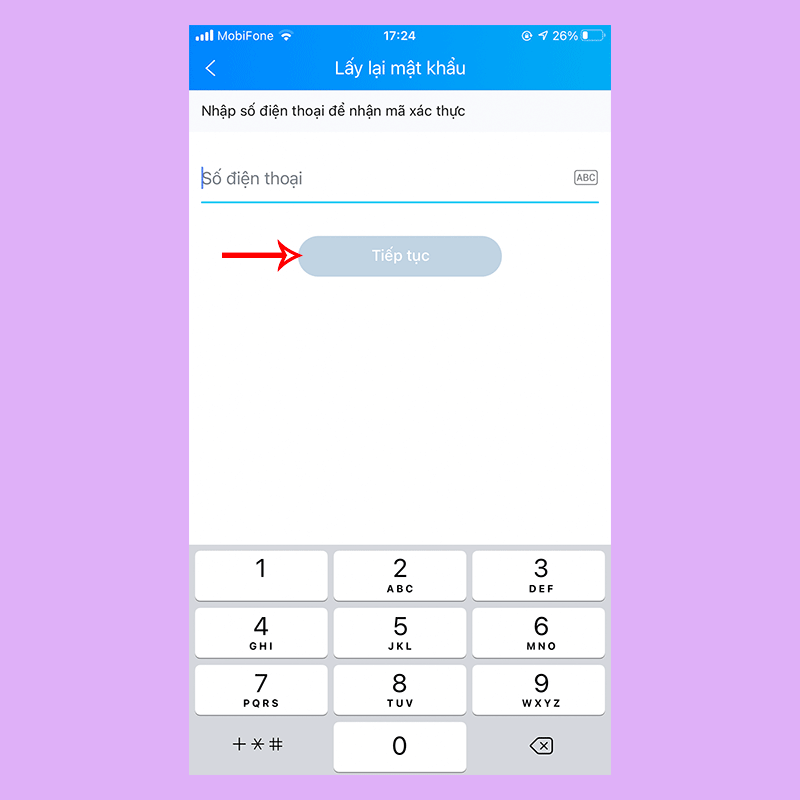
- Bước 3 : Zalo sẽ gọi cung cấp mã xác thực. Bây giờ nhập mã xác thực vào > Chọn Tiếp Tục > Chọn Tạo Mật Khẩu Mới > Nhập mật khẩu mới vào > Chọn Cập Nhật.
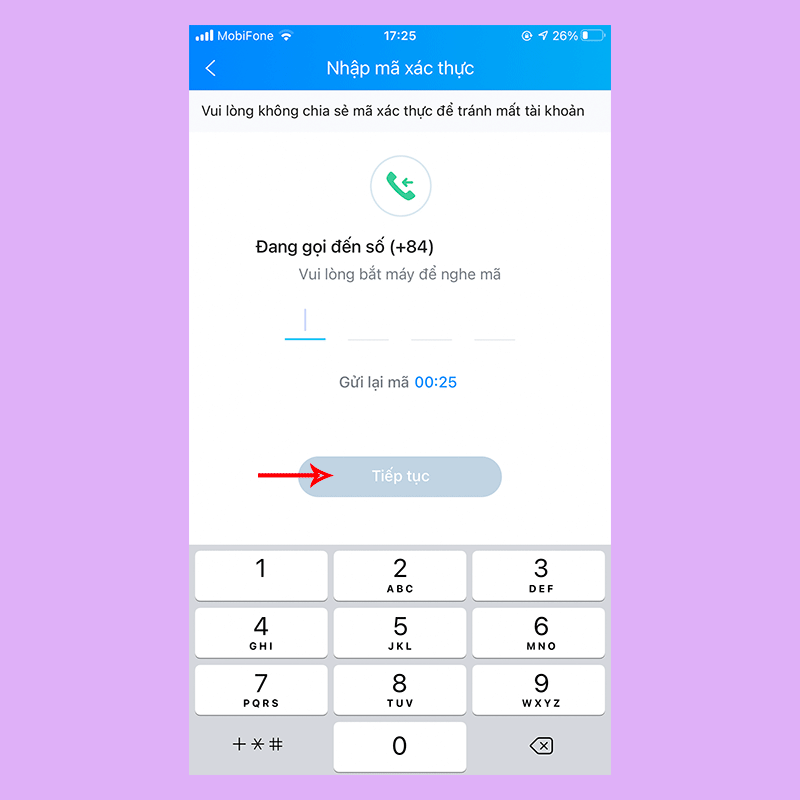
Quên mật khẩu Zalo trên máy tính phải làm sao ?
Vẫn còn đăng nhập Zalo trên điện thoại
- Bước 1 : Tại phần đăng nhập Zalo trên máy tính hãy chọn Quét Mã QR

- Bước 2 : Trên điện thoại mở ứng dụng Zalo lên > Chọn biểu tượng QR trên thanh tìm kiếm > Đưa điện thoại lên quét mã QR trên màn hình máy tính để đăng nhập vào Zalo trên máy tính.

Khi thoát đăng nhập hoàn toàn trên điện thoại
Trong trường hợp quên mật khẩu zalo này chúng ta sẽ không còn cơ sở nào để đăng nhập được nữa do đó bắt buộc dùng điện thoại để lấy lại mật khẩu Zalo theo các bước sau.
- Bước 1 : Tại màn hình đăng nhập Zalo chọn Quên mật khẩu > Nhập số điện thoại của mình vào > Chọn Tiếp Tục.
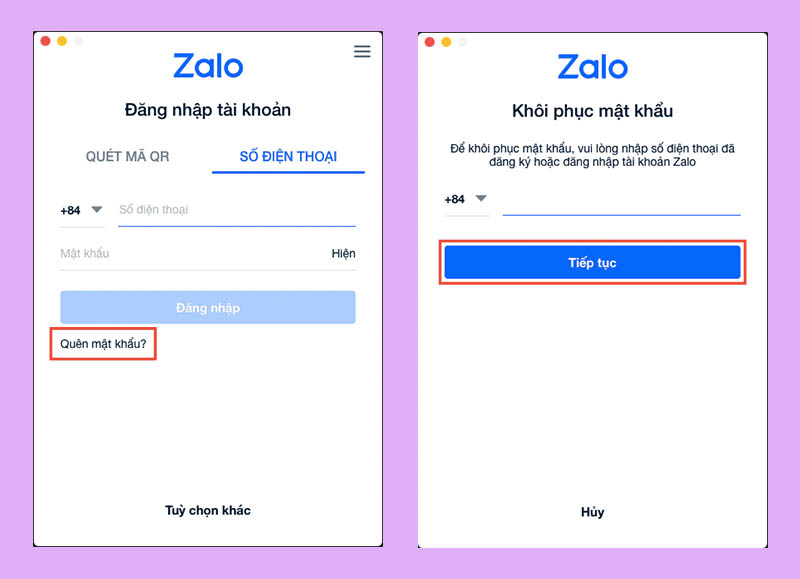
- Bước 2 : Chọn Xác Nhận > Zalo sẽ gọi cũng cấp mã xác thực, hãy nhập mã xác thực này vào. > Chọn Tiếp Tục.
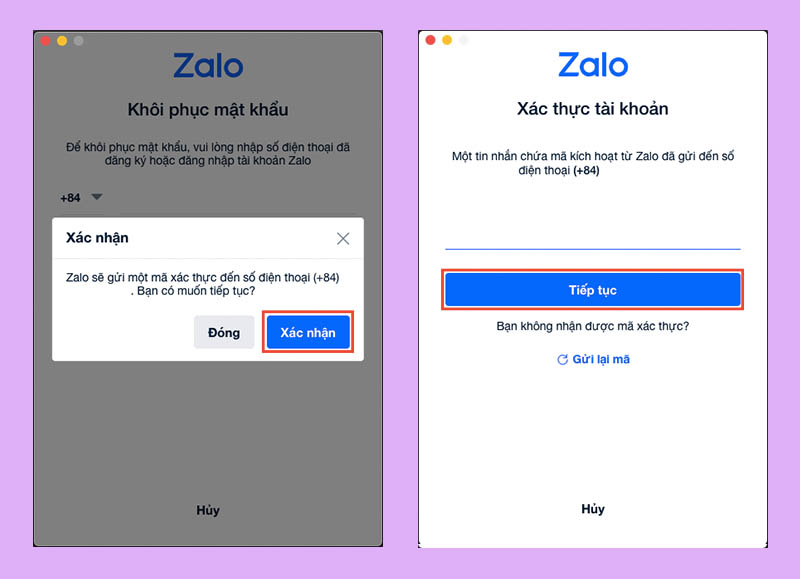
- Bước 3 : Nhập mật khẩu mới > Chọn Xác Nhận để hoàn tất.
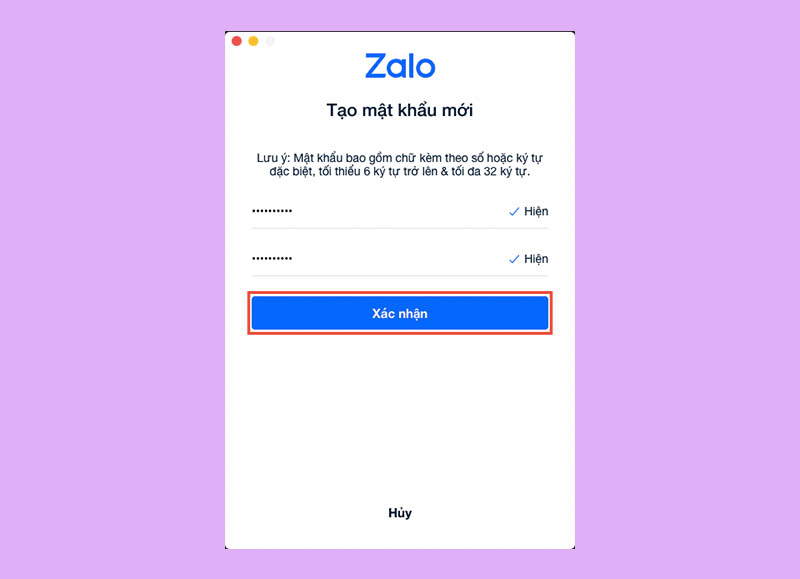
Xem thêm
Như vậy 8chiase.com vừa tổng hợp chia sẻ với bạn cách lấy lại mật khẩu Zalo khi chẳng may bạn quên mật khẩu, khá là đơn giản chỉ cần làm đúng trình tự các bước thì chắc chắn 100% là có thể đặt lại mật khẩu mới.

